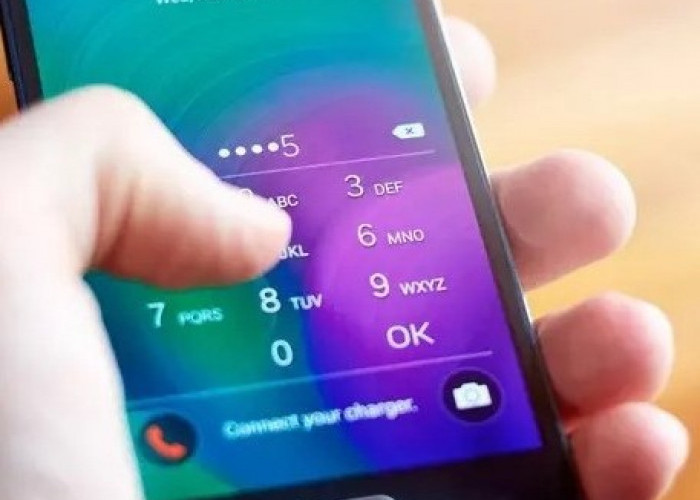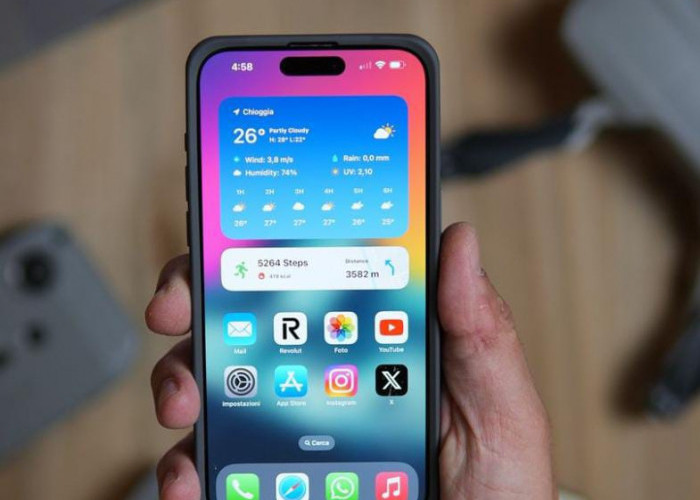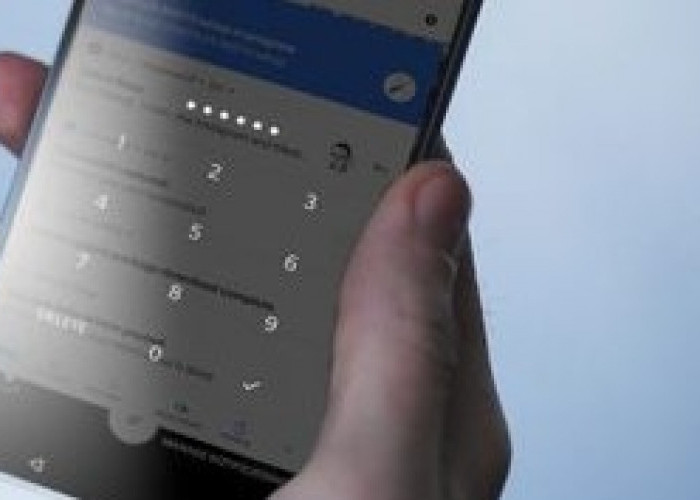7 Cara Setting Kamera Samsung agar Terlihat Jernih
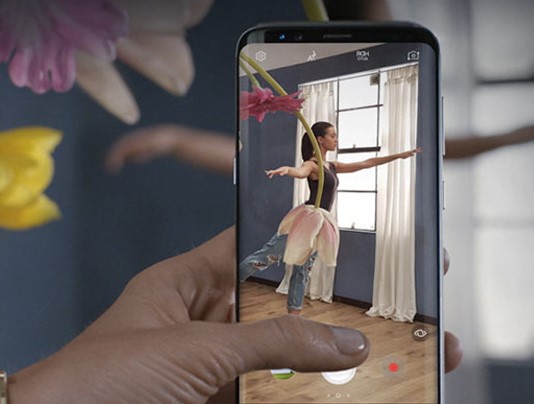
Panduan Menyiapkan Kamera Samsung Agar Terlihat Jernih--
DISWAY JATENG - Di era digital, menangkap foto berkualitas tinggi telah menjadi keterampilan penting bagi semua orang. Baik Anda seorang fotografer profesional atau hanya penggemar amatir, memiliki foto yang jernih dan tajam dapat membuat semua perbedaan.
Dengan kemajuan teknologi kamera ponsel cerdas, kini lebih mudah dari sebelumnya untuk mengambil foto yang memukau saat bepergian. Jika Anda pengguna Samsung, menguasai pengaturan kamera dapat membantu Anda mencapai hasil terbaik.
Dalam panduan ini, kami akan memandu Anda melalui langkah-langkah untuk menyiapkan kamera Samsung Anda untuk mendapatkan foto yang jernih dan tajam. Mulai dari menyesuaikan eksposur hingga menyempurnakan fokus, kiat-kiat ini akan membantu Anda memaksimalkan kemampuan kamera perangkat Anda.
BACA JUGA:Samsung Galaxy Series 2024, Smartphone AI Pertama di Dunia
Memahami Pengaturan Kamera Samsung Anda
Sebelum menyelami pengaturan spesifik, penting untuk membiasakan diri Anda dengan fungsi dasar kamera Samsung Anda. Sebagian besar ponsel cerdas Samsung hadir dengan berbagai mode pemotretan, seperti Otomatis, Pro, Panorama, dan lainnya.
Setiap mode dirancang untuk memenuhi kebutuhan fotografi yang berbeda, jadi sangat penting untuk mengeksplorasi dan memahami tujuan dari setiap mode. Selain itu, biasakan diri Anda dengan menu pengaturan aplikasi kamera Anda.
Di sinilah Anda dapat mengakses opsi lanjutan seperti ISO, white balance, dan kecepatan rana. Memahami cara kerja pengaturan ini dapat memengaruhi kualitas foto Anda secara signifikan.
Menyiapkan Foto yang Jelas
Sekarang setelah Anda membiasakan diri dengan dasar-dasarnya, mari selidiki pengaturan khusus yang akan membantu Anda mengambil foto yang jernih dan tajam dengan kamera Samsung Anda.
BACA JUGA:Evolusi Kualitas Kamera iPhone
1. Menyesuaikan Eksposur
Pengaturan eksposur menentukan jumlah cahaya yang masuk ke sensor kamera. Dalam kondisi cerah, Anda mungkin ingin mengurangi eksposur untuk menghindari gambar yang terlalu terang. Di sisi lain, dalam situasi cahaya redup, meningkatkan eksposur dapat membantu mencerahkan foto Anda.
Untuk menyesuaikan eksposur pada kamera Samsung Anda, cukup ketuk area layar tempat Anda ingin mengatur eksposur. Penggeser atau ikon matahari akan muncul, memungkinkan Anda menambah atau mengurangi tingkat pencahayaan secara manual.
Cek Berita dan Artikel yang lain di Google News
Sumber: